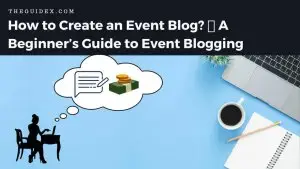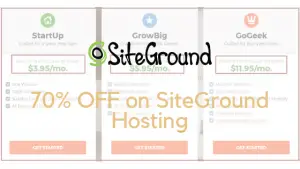Come disabilitare gli aggiornamenti di WordPress (inclusi gli aggiornamenti di plugin e temi)
Pubblicato: 2022-05-29Stai cercando di disabilitare gli aggiornamenti di WordPress? La maggior parte degli utenti ha gli aggiornamenti abilitati sul proprio sito Web, ma a volte possono danneggiare il tuo sito. Si è riscontrato che l'aggiornamento del core, dei plug-in e dei temi di WordPress può danneggiare il tuo sito e puoi perdere i dati del tuo sito. Allora, qual è la soluzione? Semplice, disattiva gli aggiornamenti automatici di WordPress.
Tuttavia, non è consigliabile disattivare gli aggiornamenti automatici in WordPress perché è una funzionalità di sicurezza essenziale offerta da WordPress a tutti i webmaster.
In questa guida, scopri come disabilitare gli aggiornamenti di WordPress con semplici passaggi. Oggi imparerai come disattivare manualmente gli aggiornamenti e utilizzare i plug-in.
Quindi iniziamo…
Perché WordPress si aggiorna automaticamente?
WordPress si aggiorna automaticamente a causa di molti motivi di sicurezza. WordPress non solo aggiorna la piattaforma principale, ma a volte aggiorna anche il tema o il plug-in per proteggere il tuo sito da potenziali minacce.
Ad esempio, ci sono più vulnerabilità critiche che si verificano su WordPress e, per risolverlo, è necessario aggiornarne il core, il plug-in e il tema. Inoltre, se quel tema o plug-in viene utilizzato da molti blog WordPress, il team principale a volte esegue un aggiornamento automatico per quello.
Perché disabilitare gli aggiornamenti automatici di WordPress?
In termini amichevoli, non è consigliabile disabilitare l'aggiornamento automatico di WordPress e inoltre la maggior parte degli utenti lo mantiene abilitato per ricevere ogni nuova funzionalità con nuovi aggiornamenti. Tuttavia, ci sono alcuni casi in cui un aggiornamento può interrompere il tuo sito o influire sulla sua funzionalità, causando la perdita di clienti e affari. Quindi, in queste situazioni, disabilitare gli aggiornamenti di WordPress può essere vantaggioso per te.
Inoltre, è una buona idea disattivare gli aggiornamenti perché a volte sono installati diversi plugin o temi creati per versioni specifiche di WordPress oppure si basano su qualche altro plugin e un singolo aggiornamento può causare problemi di compatibilità con gli altri.
Un altro problema importante affrontato dai webmaster con gli aggiornamenti sono le funzionalità indesiderate o modificate. Ad esempio, quando è stato lanciato l'editor Gutenberg di WordPress, molti utenti di WordPress hanno riscontrato problemi nel flusso di lavoro, anche dopo troppe notifiche anticipate. Allo stesso modo, un aggiornamento di un plug-in o di un tema può causare molti problemi nel flusso di lavoro.
Alla fine, se sei abbastanza sicuro da gestire manualmente gli aggiornamenti di WordPress, sei pronto per disabilitare gli aggiornamenti di WordPress.
Disabilitare gli aggiornamenti di WordPress: pro e contro
Prima di andare avanti per imparare come disattivare gli aggiornamenti in WordPress, è importante sapere che la disabilitazione degli aggiornamenti di WordPress comporta sia vantaggi che svantaggi.
Conosciamo alcuni dei pro e dei contro della disabilitazione degli aggiornamenti in WordPress.
- Pro della disabilitazione degli aggiornamenti di WordPress
Se controlli i tuoi temi e gli aggiornamenti dei plugin, avrai un controllo eccellente sulle modifiche al tuo sito web. Disattivando gli aggiornamenti, ti assicurerai che il tuo sito non riceva errori come errori di compatibilità.
- Contro della disabilitazione degli aggiornamenti di WordPress
La maggior parte degli utenti dimentica di aggiornare i propri plugin e temi e persino le versioni di WordPress, quindi disabilitare gli aggiornamenti di WordPress non può essere una buona opzione per utenti come questo.
Se ci sono alcuni bug critici nel core o nel plug-in o nel tema di WordPress, devi aggiornarli manualmente. Supponiamo che se sei impegnato con qualche altro lavoro, il tuo sito rimarrà bloccato nei bug fino a quando non aggiornerai le cose. Se hai tonnellate di siti Web, devi investire molto del tuo tempo negli aggiornamenti manuali.
Inoltre, se disabiliti gli aggiornamenti di WordPress, potresti perdere alcuni aggiornamenti di sicurezza importanti ed essenziali.
Come disabilitare gli aggiornamenti di WordPress utilizzando il plug-in
Se non vuoi entrare in alcuna codifica o programmazione, disabilitare gli aggiornamenti di WordPress utilizzando i plug-in è la soluzione perfetta per te. Inoltre, si consiglia a tutti gli utenti di utilizzare questo metodo.
Qui, devi solo installare un buon plugin e configurarlo di cui hai bisogno. Quindi, senza ulteriori indugi, iniziamo la nostra guida su come disattivare gli aggiornamenti in WordPress tramite il plugin.
Innanzitutto, apri la dashboard di WordPress e vai su Plugin> Aggiungi nuovo. Ci sono molti plugin disponibili per aiutarti a gestire gli aggiornamenti di WordPress, ma ti consigliamo vivamente di utilizzare " Easy Updates Manager".
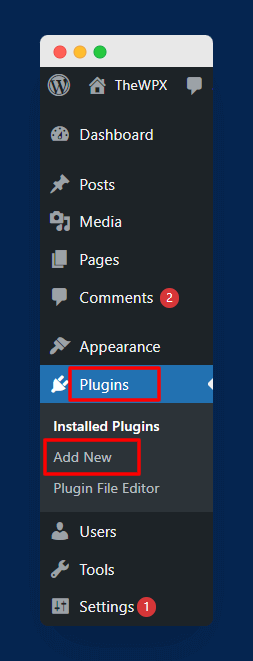
Cerca semplicemente Easy Updates Manager nel campo di ricerca disponibile e vedrai i dettagli del plug-in. Qui, fai clic sul pulsante Installa e attiva il plug-in.
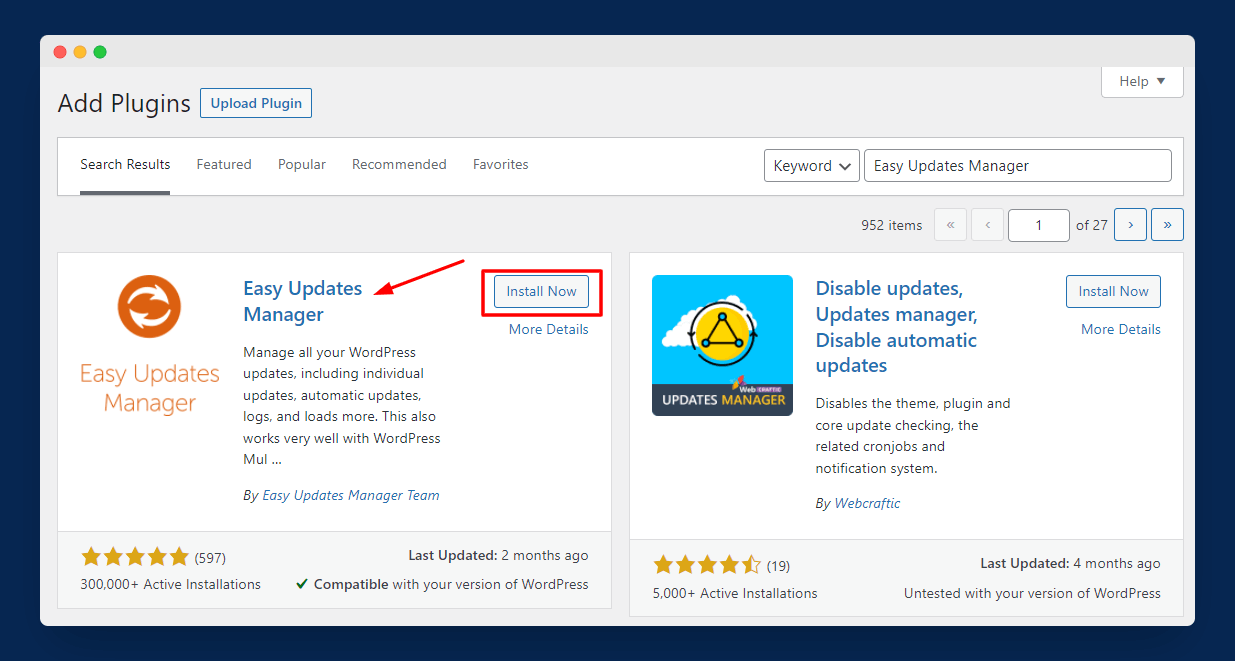
Dopo aver installato e attivato il plug-in Easy Updates Manager, sei abilitato a gestire gli aggiornamenti del tuo intero sito WordPress. Ciò include plugin, temi e aggiornamenti principali.
Ora, il passaggio successivo è configurare le impostazioni e le opzioni del plug-in. Per iniziare la configurazione, vai su Dashboard > Opzioni di aggiornamento disponibili nella barra laterale.
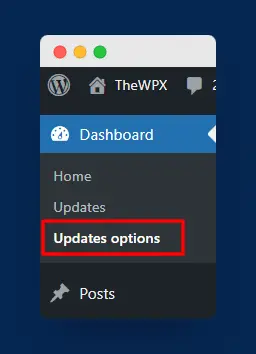
La prima impostazione che vedrai nella scheda Generale è disabilitare tutti gli aggiornamenti. Puoi attivare questa impostazione per disabilitare ogni singolo aggiornamento dal tuo sito WordPress.
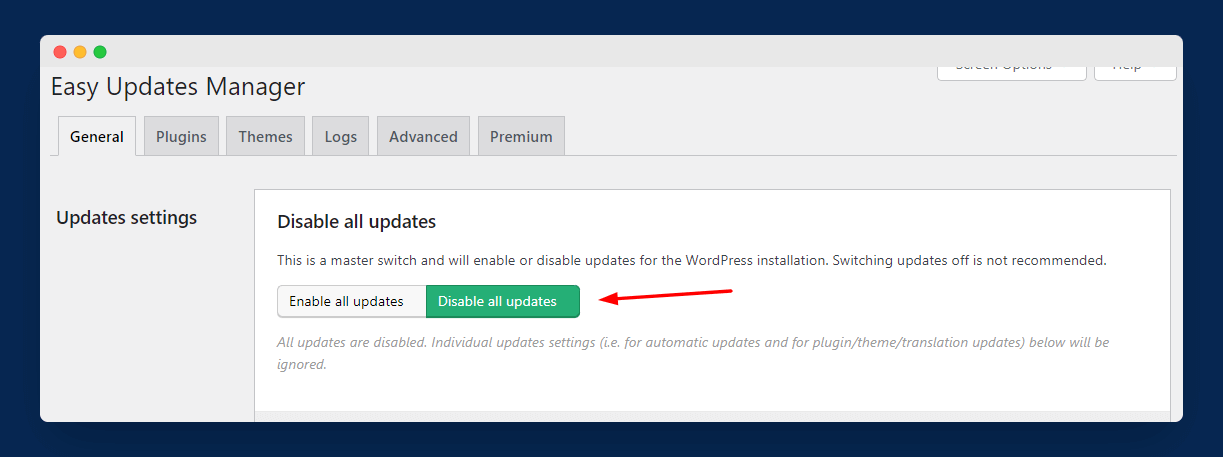
Nella stessa schermata, hai anche la possibilità di disabilitare gli aggiornamenti di base di WordPress, gli aggiornamenti dei plug-in e gli aggiornamenti dei temi. Puoi anche disattivare gli aggiornamenti della traduzione.
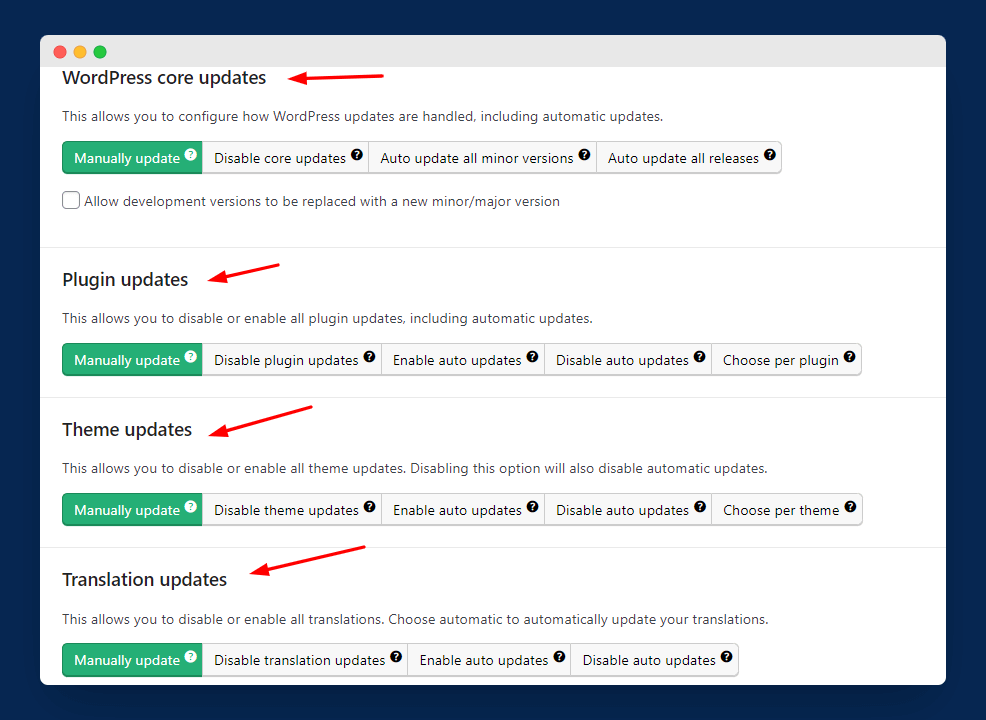
Puoi anche approfondire le impostazioni più profonde di plugin o temi. Semplicemente, vai alla scheda Plugin e disabilita gli aggiornamenti dei singoli plugin.

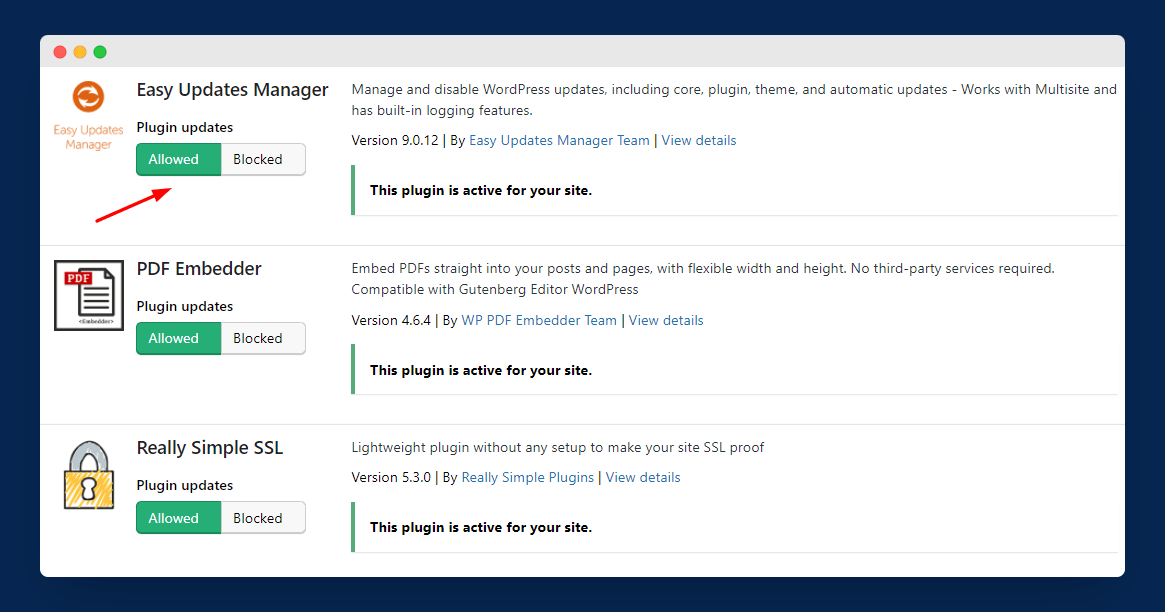
Allo stesso modo, vai su Temi per disabilitare gli aggiornamenti di temi specifici. Puoi anche disattivare gli aggiornamenti in blocco.
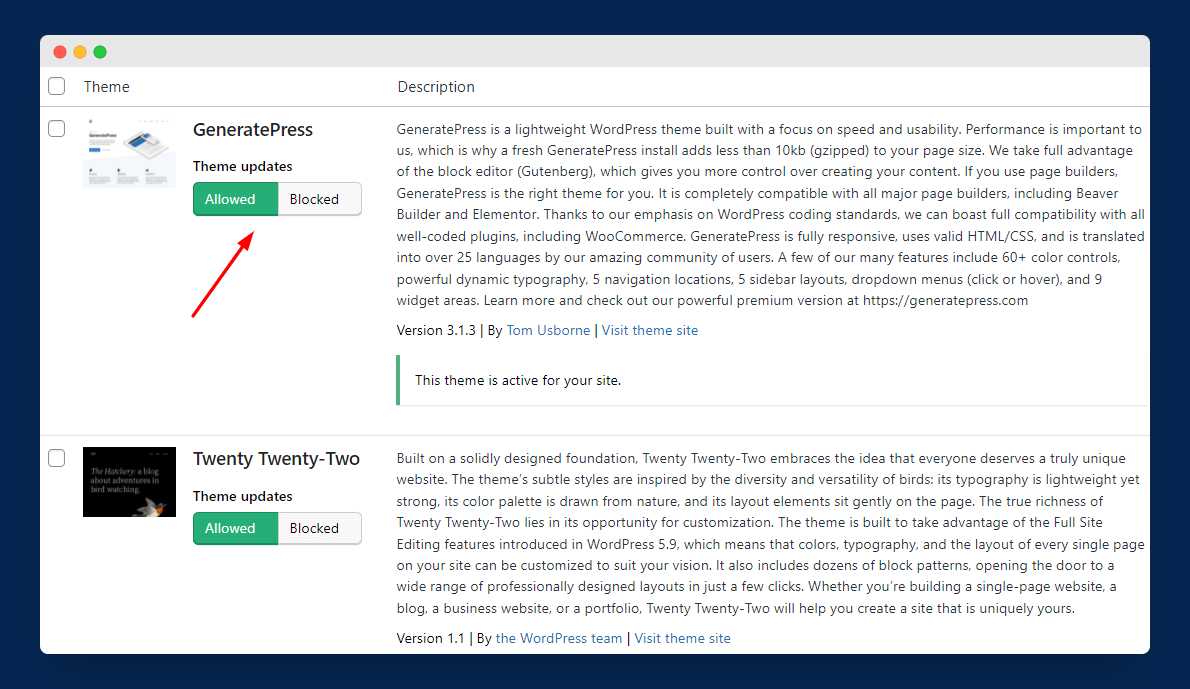
Come disabilitare manualmente gli aggiornamenti di WordPress (senza plug-in)
Sei una persona a cui non piace usare il plugin di WordPress per ogni singolo problema? Se sì, puoi anche disabilitare gli aggiornamenti manualmente. In questo metodo, devi aggiungere diversi snippet di codice ai file del tuo sito.
Per iniziare, accedi prima al cPanel del tuo web hosting e apri il File Manager per accedere ai file di back-end del tuo sito web. Puoi anche utilizzare un software FTP come FileZilla per accedere ai file.
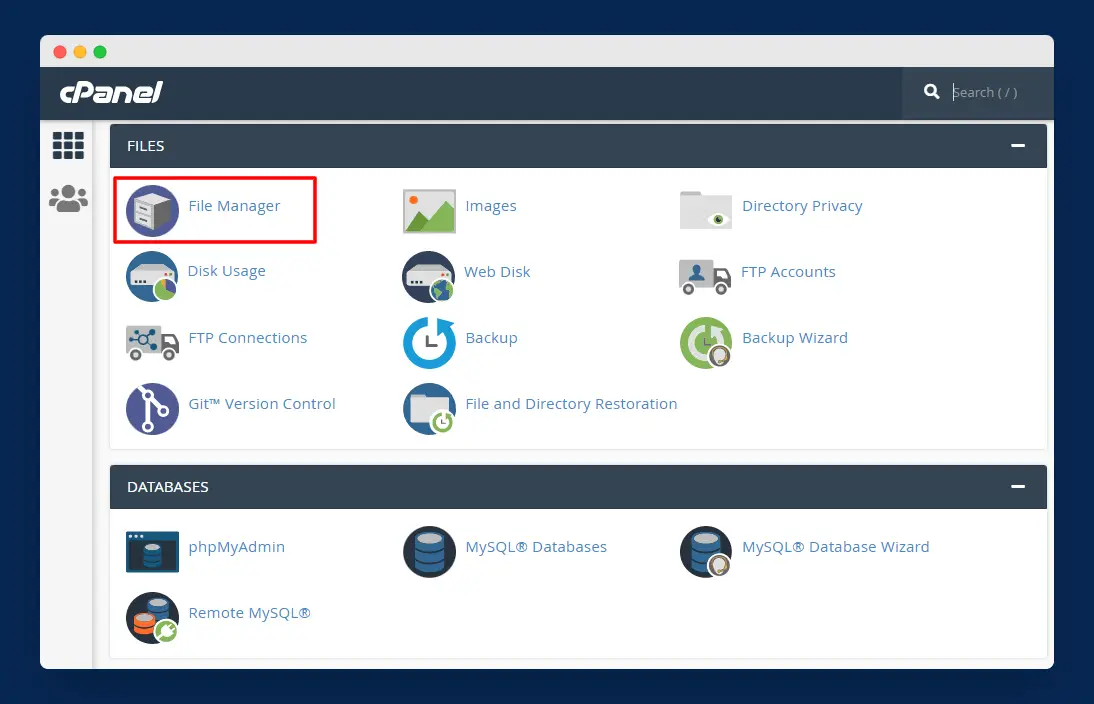
Qui, devi aprire la cartella public_html e trovare wp-config.php. Ora, fai clic con il pulsante destro del mouse sul file wp-config.php e fai clic sull'opzione Modifica .
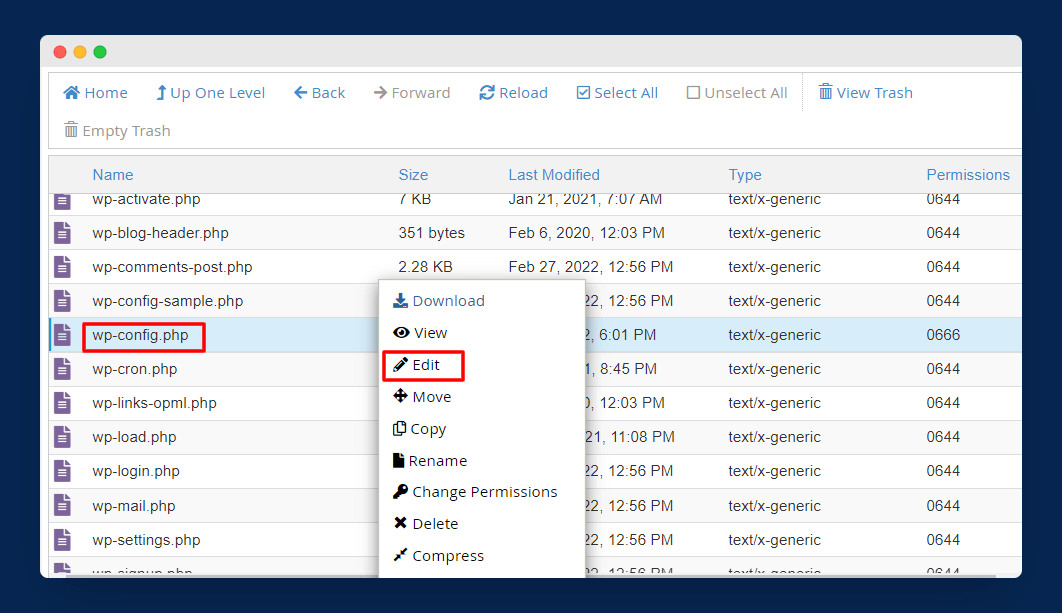
Verrai reindirizzato a una nuova pagina in cui puoi modificare il file wp-config.php. In questo file, inserisci semplicemente il codice seguente per disabilitare gli aggiornamenti di WordPress:
define( 'WP_AUTO_UPDATE_CORE', false );
Dopo aver aggiunto il codice sopra al file, fare clic sul pulsante Salva modifiche per salvare le modifiche.
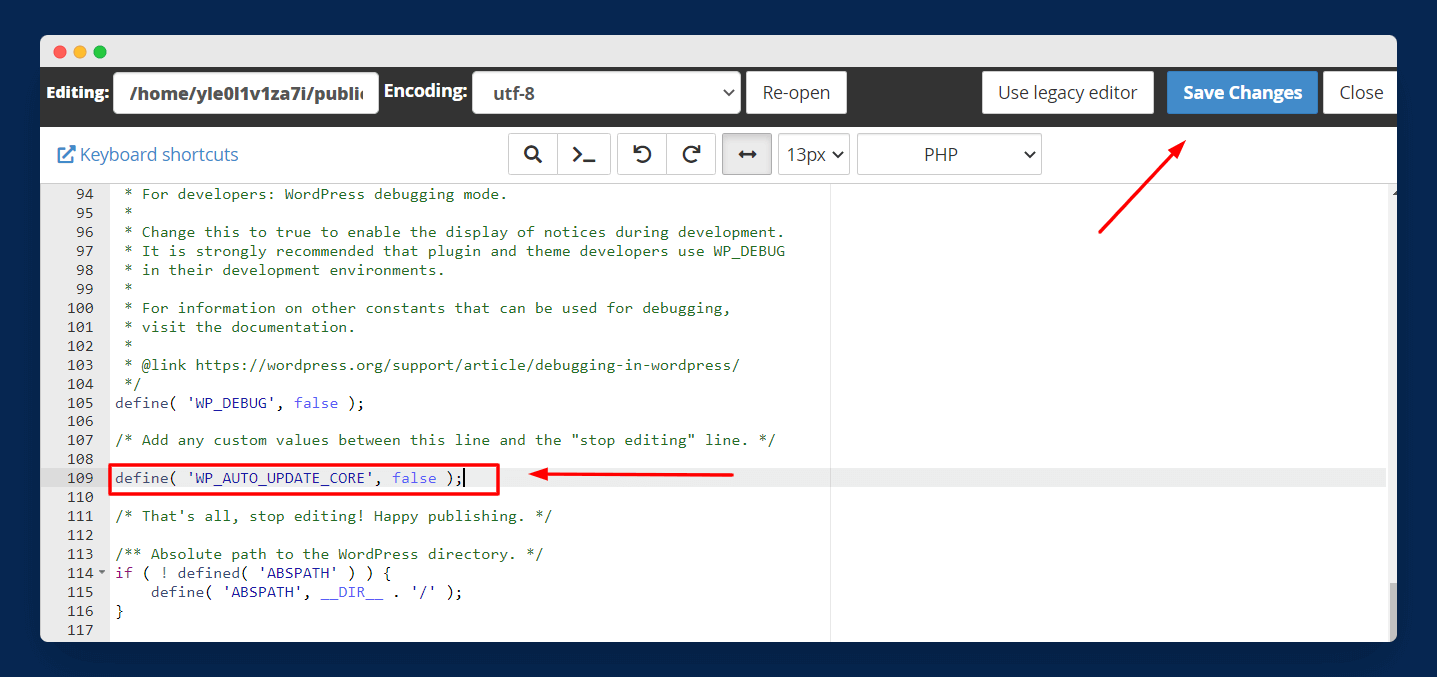
Ecco! Puoi disattivare correttamente gli aggiornamenti automatici di WordPress senza utilizzare alcun plug-in. Tuttavia, questo processo disabilita solo gli aggiornamenti di base di WordPress. Quindi, se desideri disabilitare temi e aggiornamenti dei plug-in, procedi con la procedura seguente.
Devi aprire il file functions.php del tuo tema navigando su Aspetto > Editor file tema . Qui puoi trovare il file functions.php del tuo tema.
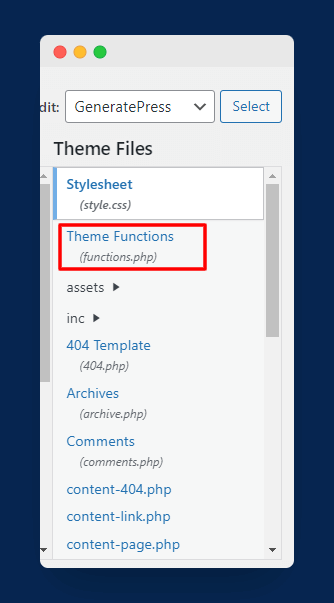
Dopo aver aperto il file, incolla semplicemente il codice seguente alla fine del file:
Per disattivare gli aggiornamenti dei plugin, usa questo codice:
add_filter( 'auto_update_plugin', '__return_false' );
Per disattivare gli aggiornamenti dei temi, utilizza questo codice:
add_filter( 'auto_update_theme', '__return_false' );
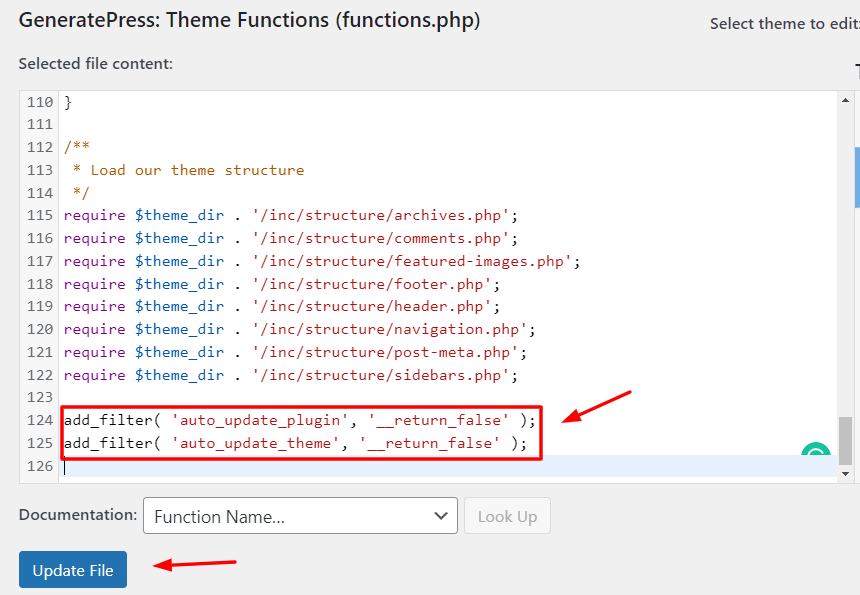
Una volta salvate le modifiche al file, i plug-in e gli aggiornamenti del tema verranno disattivati.
Avvolgendo
Anche se vieni in questa guida per imparare come disabilitare gli aggiornamenti di WordPress, ciò non significa che tenere gli aggiornamenti disattivati sia negativo. Inoltre, gli hacker sono sempre alla ricerca di versioni precedenti di siti Web WordPress per hackerarli.
Come ho detto prima, gli aggiornamenti possono creare o distruggere il tuo sito Web, sta a te decidere se disattivare o meno gli aggiornamenti di WordPress. Inoltre, dipende totalmente dalle tue esigenze, ad esempio, per i principianti, gli aggiornamenti di WordPress sono innocui ma per un sito grande come un negozio di e-commerce, è bene disabilitare gli aggiornamenti per ridurre le possibilità di interruzione del sito.
Hai intenzione di disabilitare gli aggiornamenti dal tuo sito WordPress o no? Facci sapere i tuoi pensieri nella sezione commenti qui sotto. Se questa guida ha risolto il tuo problema, condividila con altri utenti di WordPress.